有时候会发生这种事情,一些用户会故意发送未知或损坏的数据。这会造成一个文件无法正常完成下载或导致文件完全损坏。
eMule(电骡)支持一种基本的IP过滤方法。被过滤的IP地址范围存储在eMule安装目录下的ipfilter.dat文件里。这个黑名单遵循以下格式:
|
#一个"ipfilter.dat"
文件的示例
#
#
所有输入的IP地址范围都将会被eMule封锁,无论是上传还是下载。
#
请千万小心输入,错误的范围可能会导致eMule完全无法访问网络
#
#
格式(使用半角逗号,隔开):
# IP地址范围 ,
访问级别 , 描述
#
# 访问级别:
# <127 则封锁
# >=127 则允许
064.094.089.000 - 064.094.089.255 , 000 , Gator.com
|
以上示例将封锁所有从064.094.089.000到064.094.089.255范围内的IP地址,例如,eMule将不会连接任何此范围内的IP,也不会向那里上传和下载数据。
警告:
在这个示例中将会封锁任何在其IP范围内的连接。有时这可能会造成下载来源数量的减少。
目前只有一个访问级别会被使用。任何访问级别低于127(默认,可在选项->安全中设置)的IP范围的连接尝试都将被拒绝。
更新IP过滤
在选项->安全->IP过滤里有一个设置从此URL更新。在此添加一个IP过滤文件的链接,例如:http://bluetack.co.uk/config/antip2p.txt然后点中加载。此功能支持Methlabs,Bluetack或Lussnig's IP
Filter的IP过滤列表格式。同时还支持被保存到*.zip文件里的过滤列表的链接。
IP过滤工具
打开工具菜单或是使用快捷键(Alt+x)打开eMule快捷菜单,你可以找到IP过滤工具来添加新的列表,或是删除条目以及进行其它操作。也可以在其显示的命中数统计了解某些IP被封锁的次数。
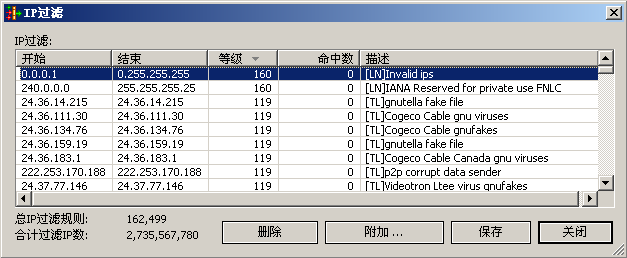
|
注意:
|
|
•
|
过滤器将阻止被屏蔽的客户的上传和下载
|
|
•
|
用鼠标点击一个单独的客户并将其加入IP封锁名单是不可能的,也永远不会有此功能。
|
|
•
|
过滤器会在TCP层执行,所以与被屏蔽客户的任何连接都不会建立。
|
|
•
|
IP过滤列表并不是由eMule官方emule-project来维护。
大多数人(包括服务器管理员)都不会去研究他们使用的过滤列表,而是直接使用来自Bluetack或其他来源的IPfilter,如果你自己的IP地址被他们的列表列为封锁对象,请到他们那里去报告这个问题。
他们会进行调查并最终修改或移除有问题的IP地址范围。在新的版本随着时间的推移发布到主流的文件共享群体那里以后,你的IP被封锁的问题会随之解决。
|
| 